使用 USB 快閃儲存裝置USB 快閃記憶卡進行保安列印
USB 儲存列印功能允許您將保安列印資料儲存至 USB 快閃儲存裝置,且稍後可使用機器控制面板輸入密碼以列印這些資料。
- 提醒
-
USB 快閃儲存裝置要求:
- 儲存體大小:1 GB 或更大 (建議:16 GB 或更大)
- 格式:FAT32/exFAT
- USB 快閃儲存裝置中的資料已加密,但這可能無法防止在有些情況下未經授權的使用者存取本機器。請確保安全地管理和存放資料和 USB 快閃儲存裝置。
- USB 快閃儲存裝置中的資料只能在其儲存資料的機器上讀取。您無法在其他機器、裝置或電腦上讀取該資料。
- 當您不再需要 USB 快閃儲存裝置來儲存機器中的資料並想將其用於其他目的時,請刪除儲存的所有資料,然後在電腦上格式化 USB 快閃儲存裝置。若要格式化或清理 USB 快閃儲存裝置,請參閱其使用說明書以取得指示。
如需印表機驅動程式設定的更多資訊 
 相關資訊
相關資訊
- 將 USB 快閃儲存裝置插入後面 USB 連接埠。
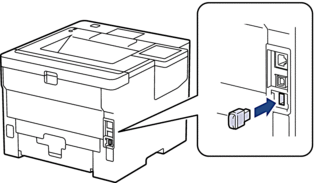
- 按
 。
。 - 在機器控制面板上,按
 。
。 - 按 [USB磁碟機(後方連接埠)]。液晶螢幕上會顯示訊息提示您初始化 USB 快閃儲存裝置。
- 按住[OK]兩秒鐘初始化。機器將重新啟動並啟用 USB 儲存列印功能。
- 提醒
-
- 機器重新啟動以啟用 USB 儲存列印功能時,將刪除機器記憶體中儲存的所有工作、巨集/串流和字體資料。
- 機器重新啟動以啟用 USB 儲存列印功能時,USB 快閃儲存裝置中所有的巨集、串流和字體資料將被刪除。
- 在印表機驅動程式中,完成保安列印選項的設定,並在應用程式中執行列印指令。
- 在機器控制面板上,按[保安 列印]。
- 按
 或
或  顯示使用者名稱,然後按選您的使用者名稱。
顯示使用者名稱,然後按選您的使用者名稱。 - 輸入四位數密碼,然後按[OK]。
- 按
 或
或  顯示列印工作,然後按所需列印工作。
顯示列印工作,然後按所需列印工作。 - 輸入所需複印份數。
- 按 [啟動]。
機器將列印資料,並刪除 USB 快閃儲存裝置中的列印工作。
- 重要事項
- 機器完成列印前,切勿從後面 USB 連接埠移除 USB 快閃儲存裝置。
此頁對您有幫助嗎?



